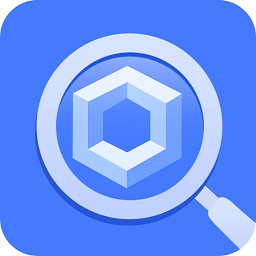

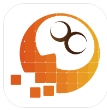
本教程介紹六步快速的設置3dsmax的相機匹配方法,3ds Max和其他的軟件通常都會有插件功能來幫助用戶設置相機匹配。我認為,知道基本的透視規則,手動地快速製作完美的相機視角也是很重要的技能。在這個教程中,我會使用到3ds Max,但是這是一種通用的技術,可以在除了3ds Max的其他軟件上使用。
我猜想我要用來匹配的圖是站在地麵上高1.7米的男人,因為這是最常見的平均高度。下麵是原始圖片,所以你們可以自己練習一下(圖00)。
圖00
現在就開始學習吧!
在渲染麵板中設置渲染輸出數值(按F10彈出渲染麵板),然後把圖片作為背景放置進去。這些圖必須有相同的長寬像素。我們使用的圖片大小是1600 x 1200(圖01)。
圖01
選擇圖片作為背景(圖02)。
圖02
要確保為相機視角選用“顯示安全框架”(按Shift + F),這是為了展示正確的視窗比例(圖03)。
圖03
創建一個平麵,就像一塊大地板,建立大量的分割部分,這些線條會幫助我們更容易地把平麵和相機進行匹配(圖04)。
圖04
創建相機,把相機和相機目標點設置為1.7厘米高。然後在視窗中設置相機(圖05)。
圖05
這張圖是從地麵開始的,這意味著地平線要與人的高度相適應。所以激活相機視角,然後選擇並移動相機目標點,沿著Z軸移動,方便把虛擬的視角和人的高度進行匹配(圖06-07)。
圖06
圖07
把相機焦距設置為真實的相機焦距(圖08)。下麵有三種方法可以知道圖中的焦距:
圖08
你已經知道了焦距大小,因為是自己拍攝的照片,自己設置的焦距;
在圖片上右擊鼠標。你可以在預覽屬性中看到這個數值;
第三種方法就是不斷測試。通常焦距是在35-38毫米。
左右移動相機目標直到與線條匹配為止(圖09)。
圖09
如果你想測試相機匹配,可以用一下兩種方式:
上下移動平麵。檢查它是否與照片匹配。
刪除平麵,在場景中創建物體:這些物體必須看起來像是照片的一部分(圖10)。